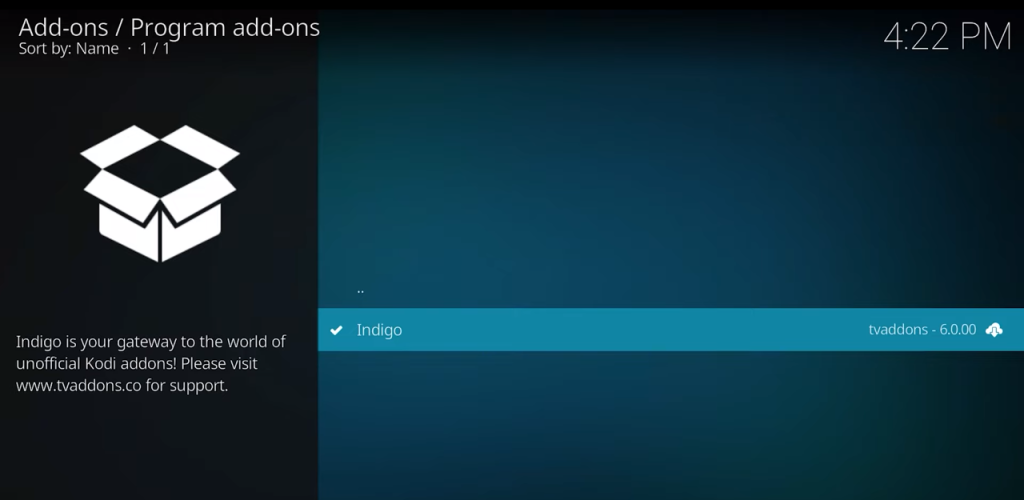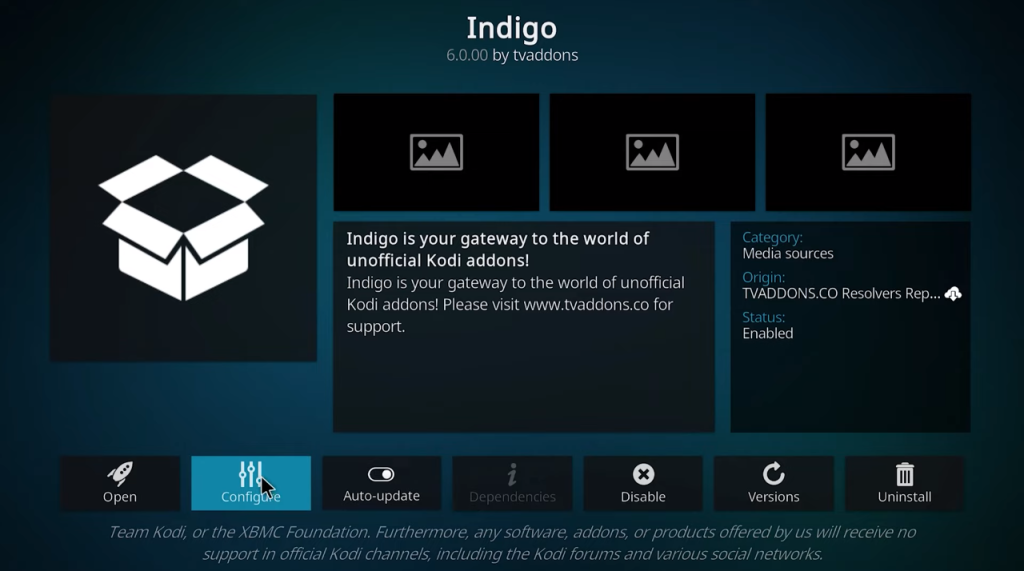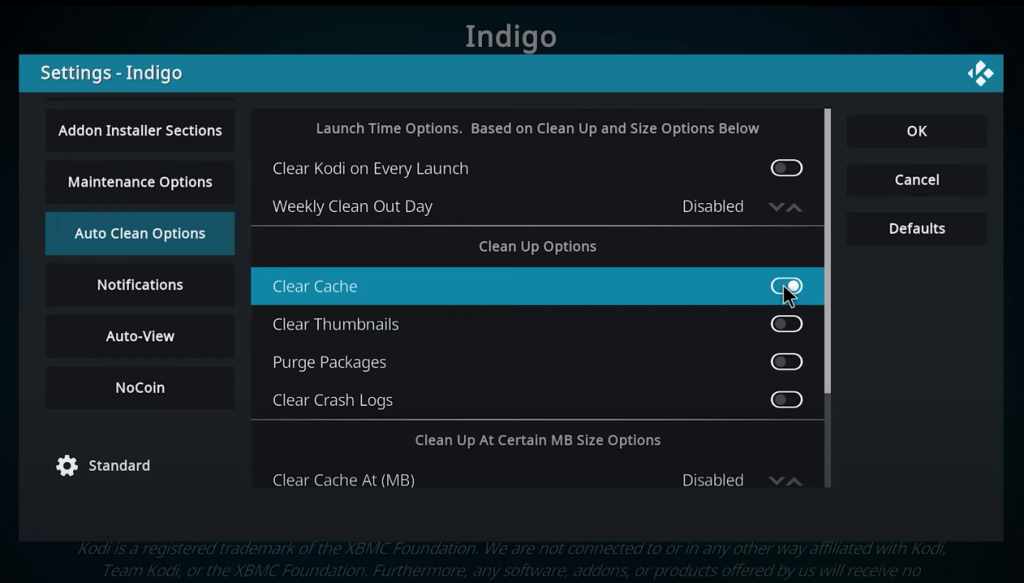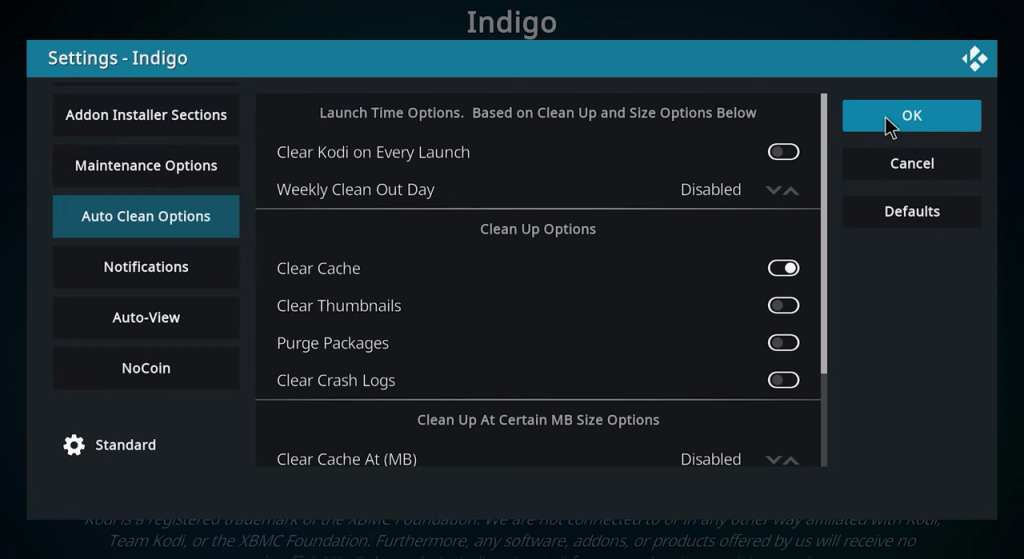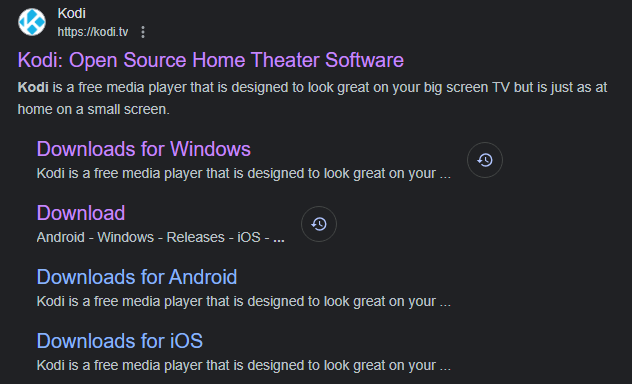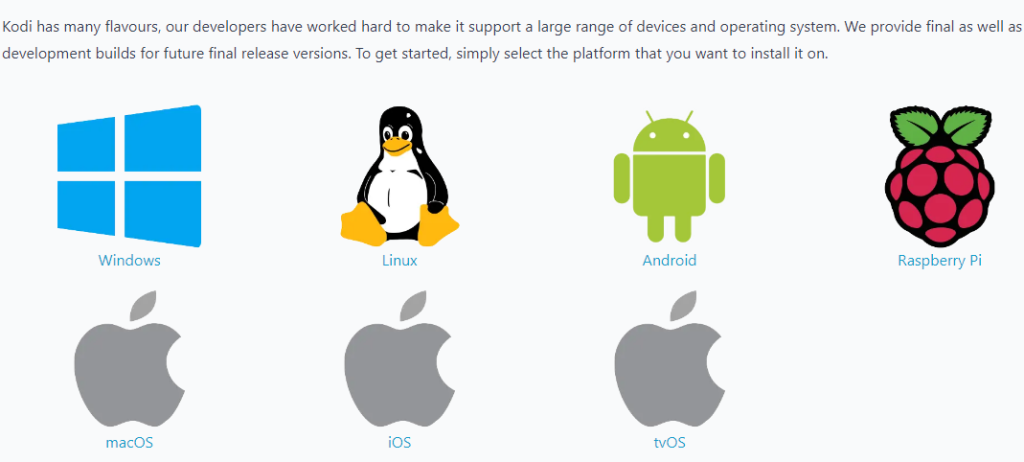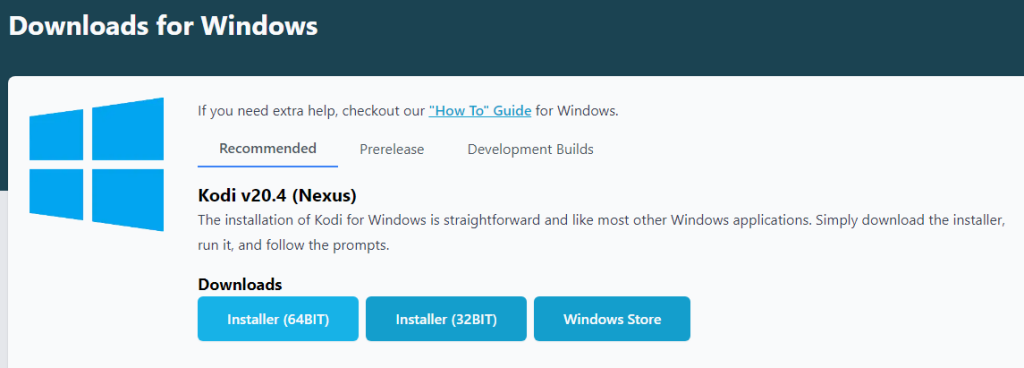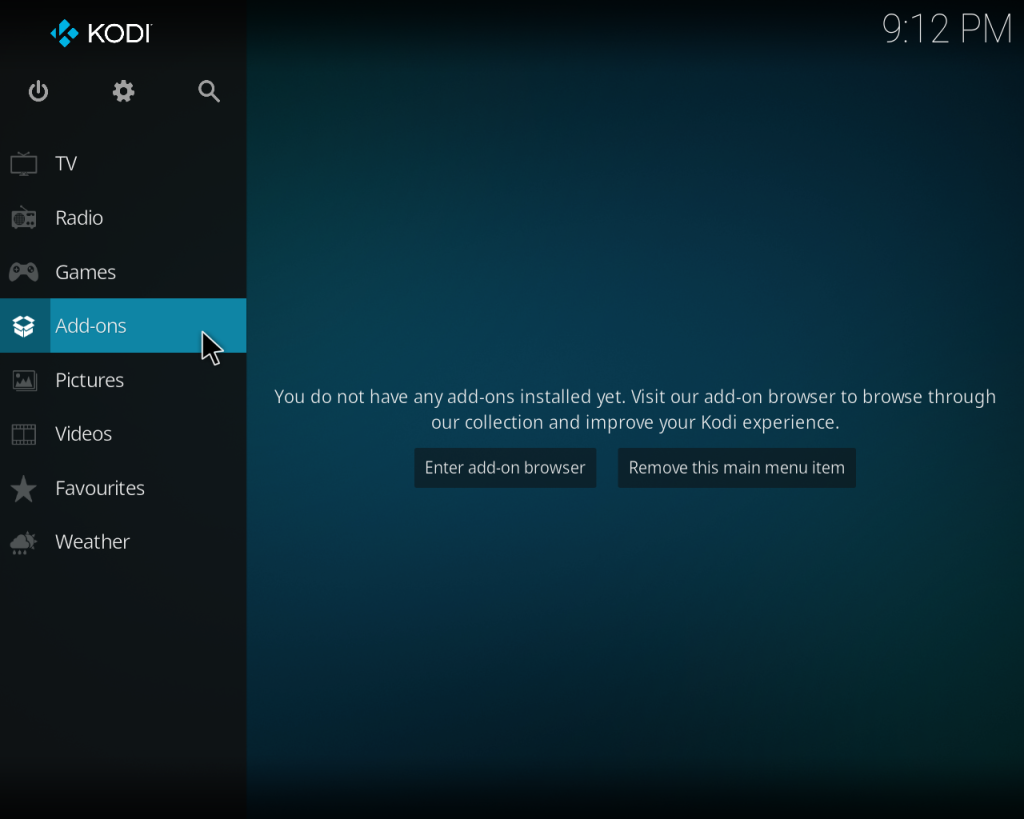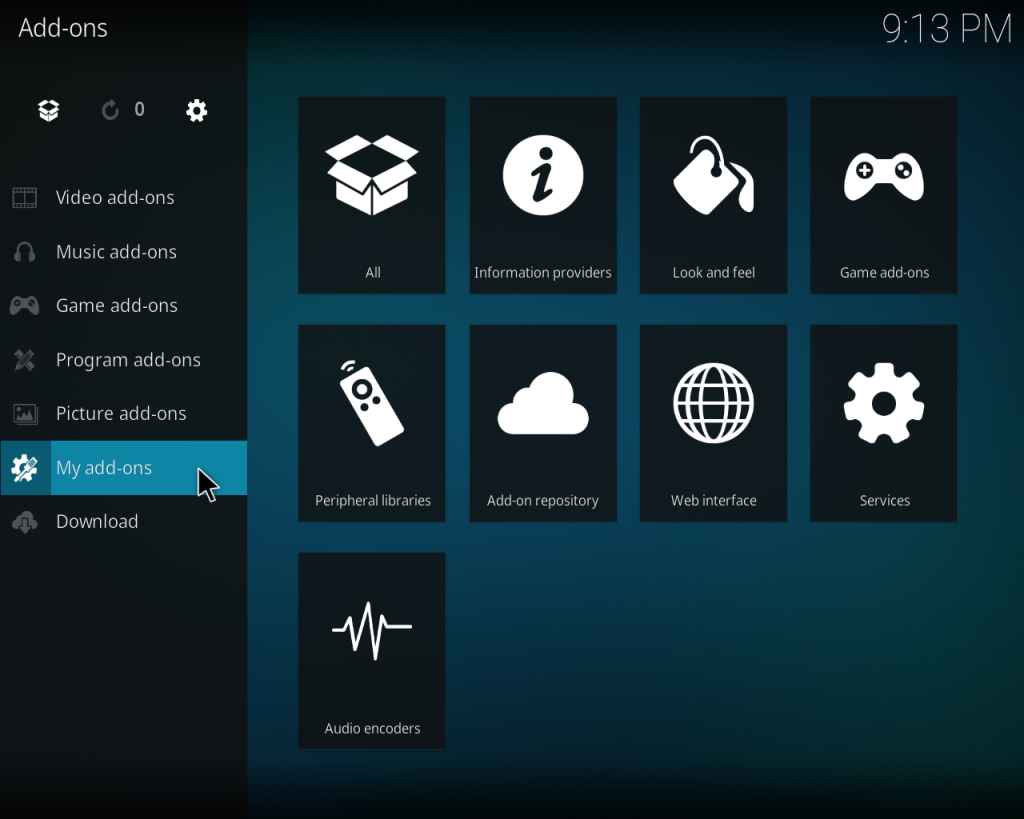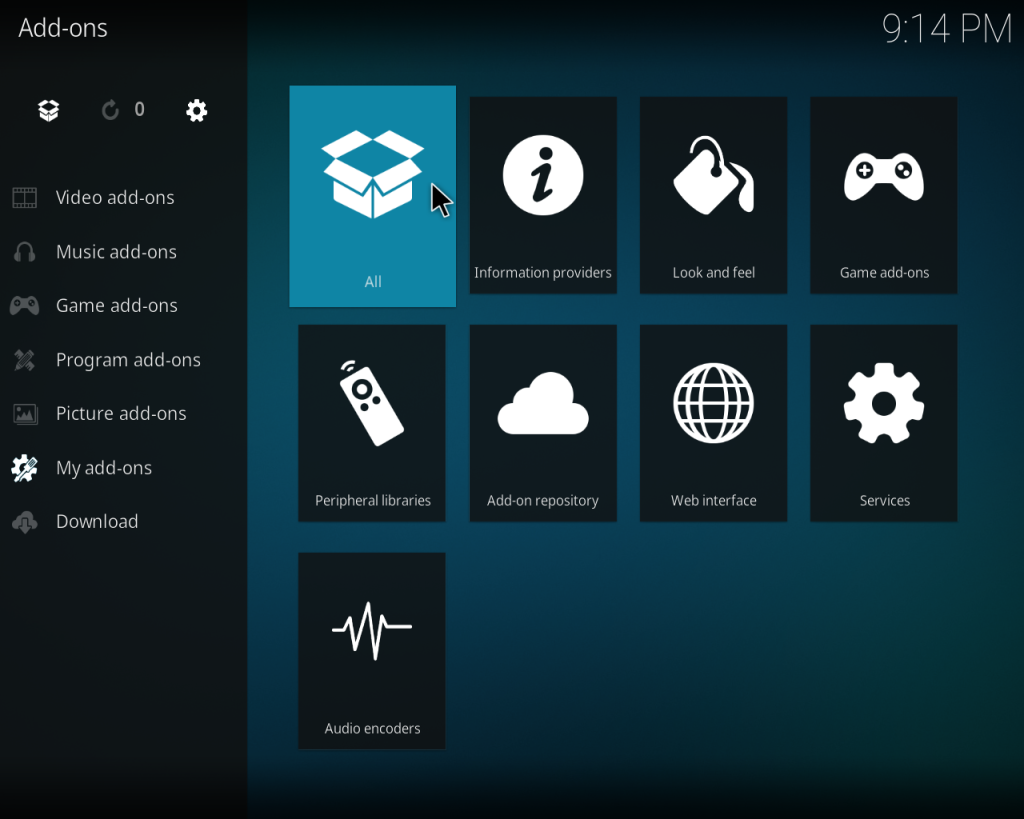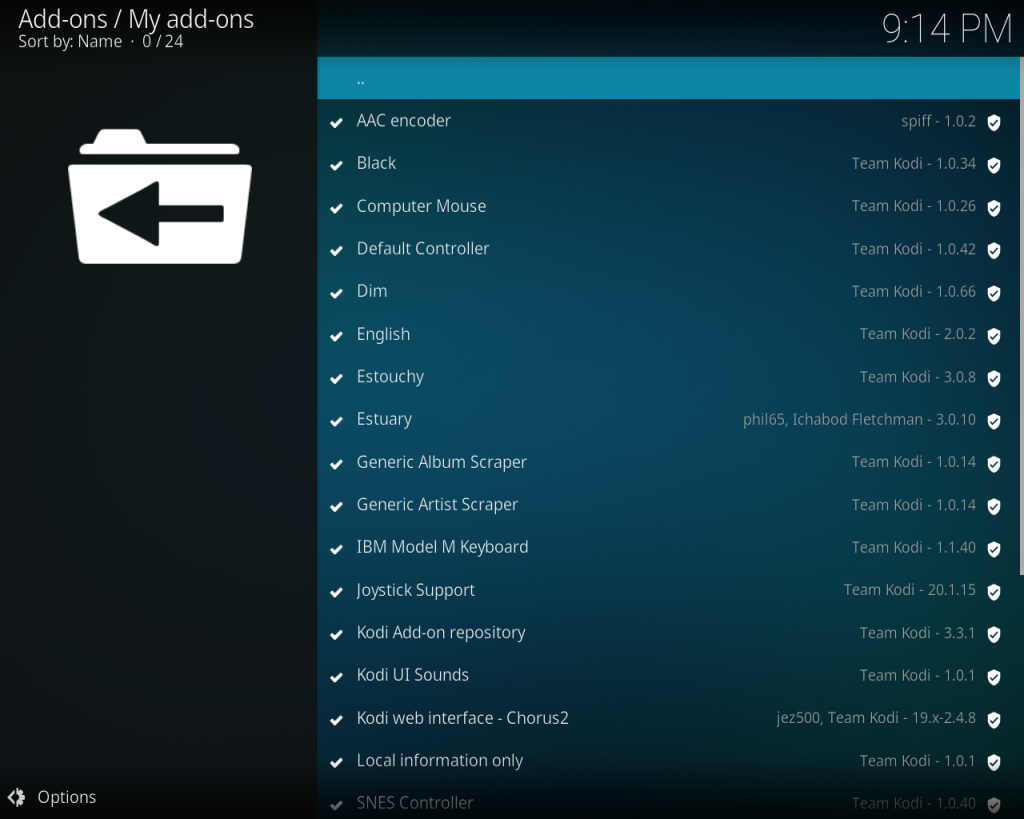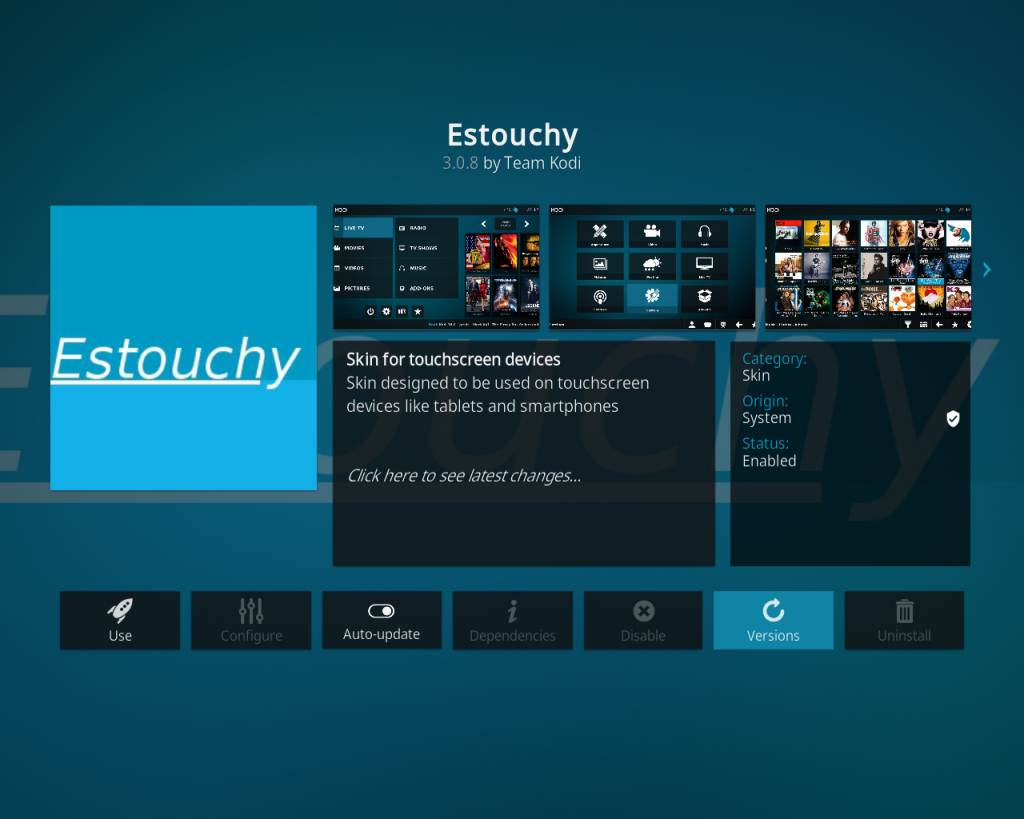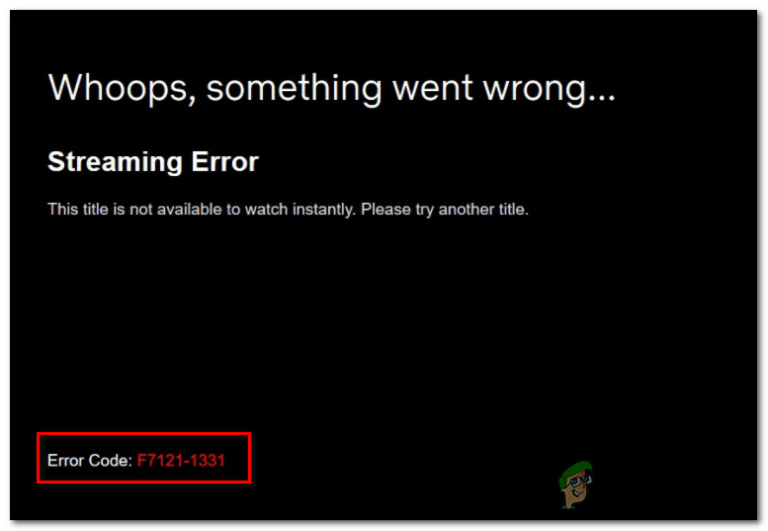So beheben Sie den Fehler „Kodi-Wiedergabe fehlgeschlagen“
Wenn der Fehler „Kodi-Wiedergabe fehlgeschlagen“ auftritt, können Benutzer häufig keine Medieninhalte abspielen. Sie erhalten eine Meldung, die besagt, dass ein oder mehrere Elemente nicht abgespielt werden konnten, und empfehlen, die Protokolldatei auf Details zu überprüfen. Dieses Problem resultiert häufig aus Problemen mit der Kompatibilität der Mediendatei, z. B. nicht unterstützten Formaten oder Codec-Problemen, die sich als Fehler wie „FEHLER: CDVDPlayer::OpenDemuxStream – Fehler beim Erstellen des Demuxers“ im Kodi-Debugprotokoll äußern.
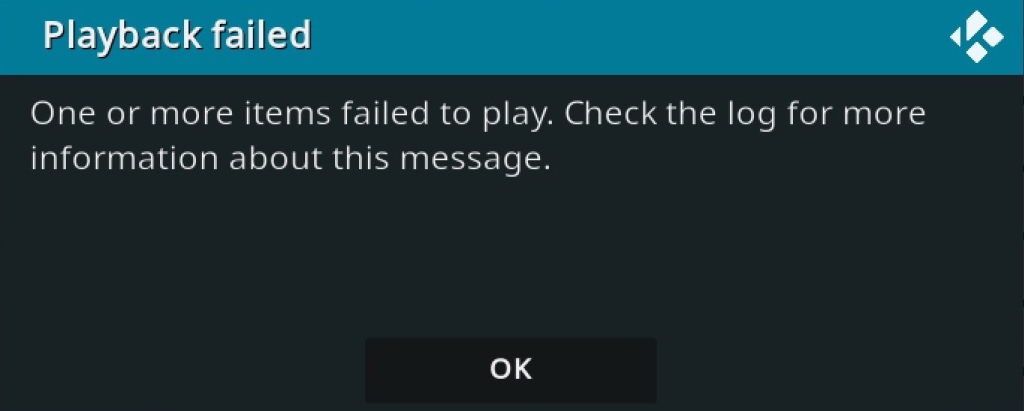
Eine häufige Ursache für Wiedergabefehler in Kodi sind falsche Mediendateipfade oder Zugriffsprobleme, insbesondere bei vernetzten Quellen wie SMB/CIFS-Freigaben. Berechtigungsprobleme oder SMB-Protokollkonflikte zwischen Kodi und dem Server können verhindern, dass Kodi auf Dateien zugreift oder diese wiedergibt, die auf NAS-Geräten oder anderen Computern gespeichert sind.
Neben netzwerkbezogenen Problemen können Wiedergabeprobleme auch auf die Blockierung des User-Agents durch bestimmte Inhaltsanbieter zurückzuführen sein. Wenn Sie beispielsweise die User-Agent-Einstellung im IPTV Simple Client von „kodi“ in „VLC“ oder einen anderen Wert ändern, können Wiedergabeprobleme mit bestimmten m3u-Listen behoben werden, die in VLC, aber nicht in Kodi funktionieren. Diese Problemumgehung impliziert, dass einige Anbieter den Standard-User-Agent von Kodi blockieren können, möglicherweise aus Sicherheitsgründen oder um den Zugriff zu regulieren.
Wenn diese einfache Lösung bei Ihnen nicht funktioniert, versuchen Sie die folgenden Lösungen:
1. Überprüfen Sie Ihre Internetverbindung
Testen Sie Ihre Internetgeschwindigkeit, um festzustellen, ob Sie eine stabile und zuverlässige Verbindung haben, da eine inkonsistente Verbindung diesen Fehler verursachen kann. Wenn Sie einen PC verwenden, überprüfen Sie Ihre Internetgeschwindigkeit mit dem Google Fiber Internet Speed Test.
Erwägen Sie einen Neustart Ihres Computers, bevor Sie mit fortgeschritteneren Methoden fortfahren. Durch den Neustart Ihres PCs können temporäre Dateien gelöscht werden und sichergestellt werden, dass Anwendungen wie der Kodi Media Player mit den neuesten Abhängigkeiten in der aktualisierten Systemumgebung funktionieren.
2. Wartungscache leeren
Der Cache dient als temporärer Speicher und ermöglicht ein reibungsloses Videoerlebnis ohne Pufferung. Wenn der Cache jedoch voll ist, kann es sein, dass Kodi Probleme hat, die Videoqualität aufrechtzuerhalten, was zu Abstürzen oder Verlangsamungen führen kann.
- Öffnen Sie den Kodi Media Player.
- Navigieren Sie zum Abschnitt „Add-ons“.
- Wählen Sie „Programm-Add-ons“ und öffnen Sie Indigo.

- Klicken Sie auf Konfiguration.

- Gehen Sie zur Option „Automatisch bereinigen“ und wählen Sie „Cache leeren“

- Klicken Sie nach Abschluss auf „OK“, um zu beenden. Sie haben nun den Cache von Kodi erfolgreich geleert.

3. Update auf die neuste Version
Regelmäßige Updates verfeinern und verbessern Anwendungen, bieten ein besseres Benutzererlebnis und vermeiden viele der Bugs, Störungen und Fehler früherer Versionen.
- Besuche den Offizielle Kodi-Website.

- Wählen Sie die Plattform aus, die aktuell für Kodi verwendet wird.

- Laden Sie die für Ihr Betriebssystem passende Version (64-Bit oder 32-Bit) herunter.

- Führen Sie das Installationsprogramm aus und folgen Sie den Anweisungen auf dem Bildschirm, um die neueste Version von Kodi zu installieren.
Außerdem muss darauf geachtet werden, dass die Add-Ons aktualisiert werden, damit sie mit der aktuellen Systemumgebung kompatibel sind. So verringert sich das Risiko von Fehlern und Abstürzen.
- Starten Sie die Kodi-Anwendung.
- Klicken Sie auf Add-ons.

- Wählen Sie „Meine Add-Ons“ aus.

- Klicken Sie auf Alle.

- Wählen Sie die Add-Ons aus, die Sie aktualisieren möchten (z. B. Estouchy).

- Wählen Sie Versionen aus.

- Aktualisieren Sie auf die neueste verfügbare Version.